С каждым годом объем передаваемых данных через интернет растет, и энергетика не является исключением. Современные предприятия требуют точного контроля параметров электроэнергии в режиме реального времени. Устаревшие сети 2G и 3G уже не справляются с возросшими требованиями. 4G терминал Teleofis WRX1008 — это надежное решение для работы с АСКУЭ и приборами учета типа Меркурий 234.
Шаг 1: Подготовка к настройке
Для успешной настройки терминала вам потребуется:
- ПК с сетевой картой и разъемом Ethernet (RJ-45)

- Патчкорд (витая пара с коннекторами RJ-45)

Изображение: Wikimedia Commons / Piotr Kuczyński
- SIM-карта с доступом в интернет
- Антенна (для улучшения качества сигнала возможно подключение MIMO антенны)

Изображение: Wikimedia Commons / BAZ Spezialantennen
Шаг 2: Подключение терминала к ПК
- Подключите антенну к соответствующим разъемам на терминале:
- ANT1 MAIN — основная антенна.
- ANT2 DIV — дополнительная антенна (если используется).
- Установите SIM-карту в лоток. Для резервирования канала рекомендуется использовать две SIM-карты.
- Подайте питание на устройство.
- Подключите терминал к компьютеру с помощью патчкорда.

Настройка сетевой карты ПК
Перед входом в веб-интерфейс терминала важно правильно настроить сетевую карту вашего ПК. Это ключевой этап, который гарантирует корректное подключение.
- В правом углу панели задач нажмите на иконку сетевых соединений и выберите «Параметры сети и Интернет».
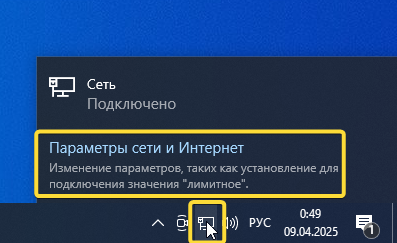
- В открывшемся окне нажмите кнопку «Настройка параметров адаптера».
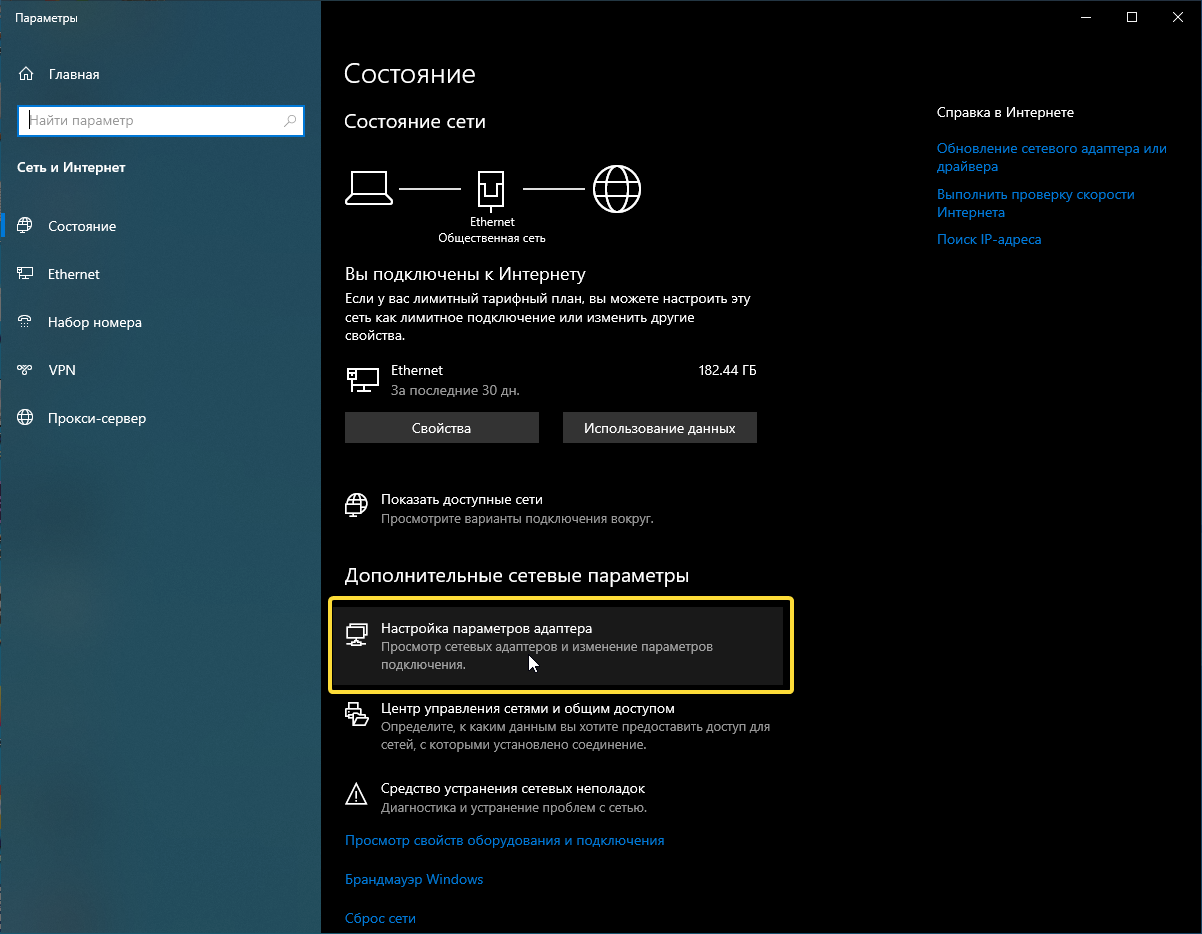
- Откроется окно «Сетевые подключения», где нужно выбрать активное Ethernet-соединение.
- Кликните правой кнопкой мыши на необходимое соединение и выберите пункт «Состояние».
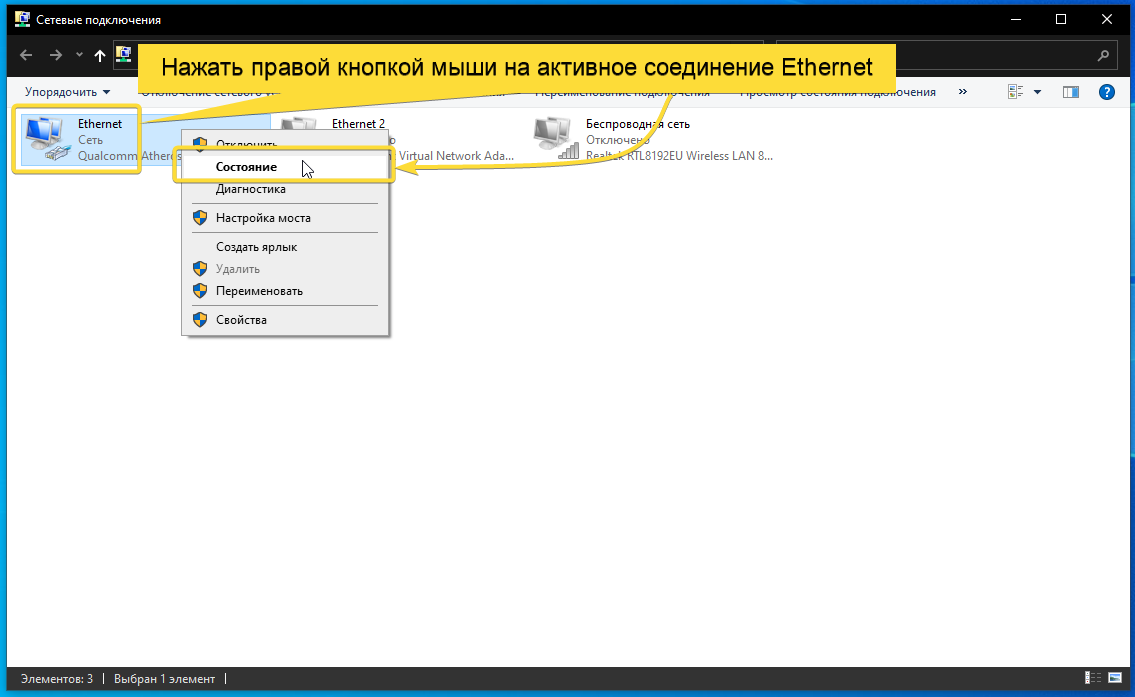
- В открывшемся окне нажмите кнопку «Сведения».
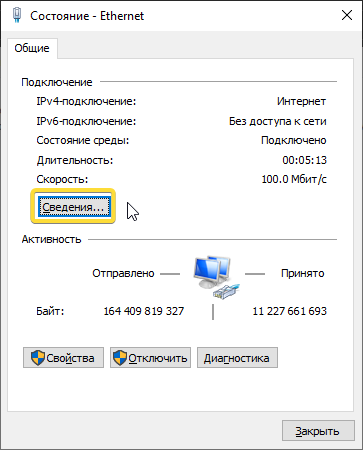
- Проверьте IP-адрес:
- Если адрес определился автоматически в подсети 192.168.88.*.*, можно переходить к шагу входа в веб-интерфейс.
- Если адрес был задан вручную, необходимо изменить настройки адаптера.
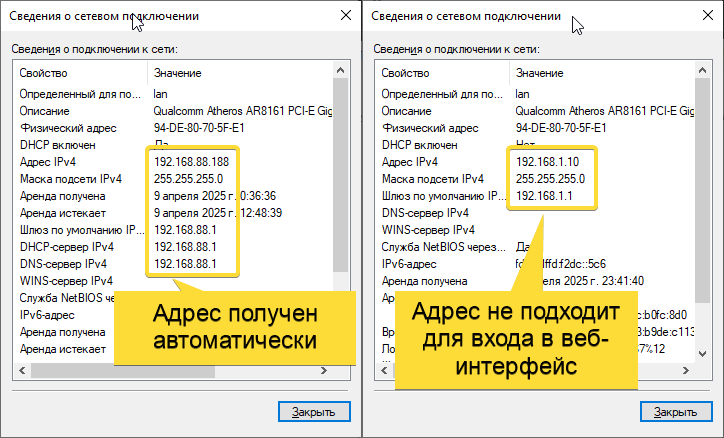
Как изменить настройки сетевой карты
- Закройте окно «Сведения» и в окне «Состояние» нажмите кнопку «Свойства».
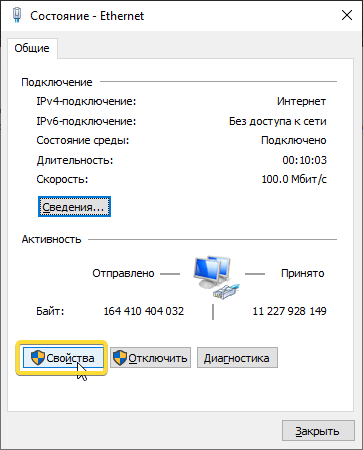
- В открывшемся окне выберите «IP версии 4 (TCP/IPv4)» и нажмите кнопку «Свойства».
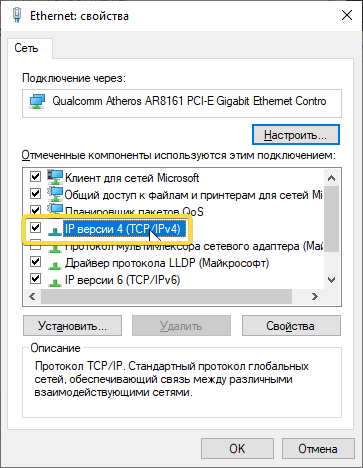
- Выберите один из двух вариантов настройки:
- Автоматическая настройка: Установите переключатель «Получить IP-адрес автоматически».
- Ручная настройка: Укажите адрес в подсети терминала (например, 192.168.88.10, маска подсети 255.255.255.0).
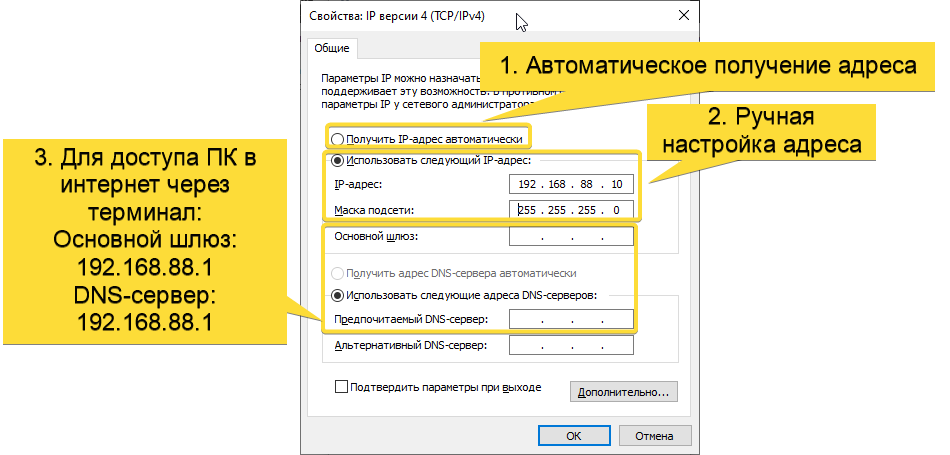
Шаг 3: Настройка через веб-интерфейс
- Откройте браузер и введите адрес 192.168.88.1.

- Введите логин и пароль для доступа:
- Логин: root
- Пароль: root
- На странице состояния терминала проверьте уровень сигнала мобильной сети. (Параметры сигнала на скришоте считаются "удовлетворительными")
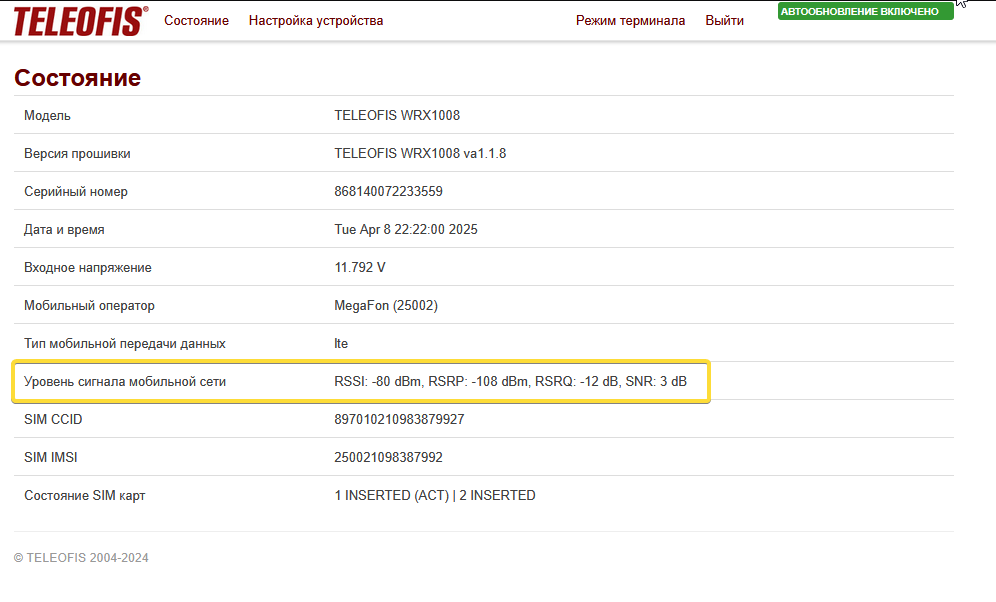
- Перейдите в раздел «Настройка устройства» → «Опрос портов по TCP» и настройте параметры для RS485 в соответствии со скриншотом.
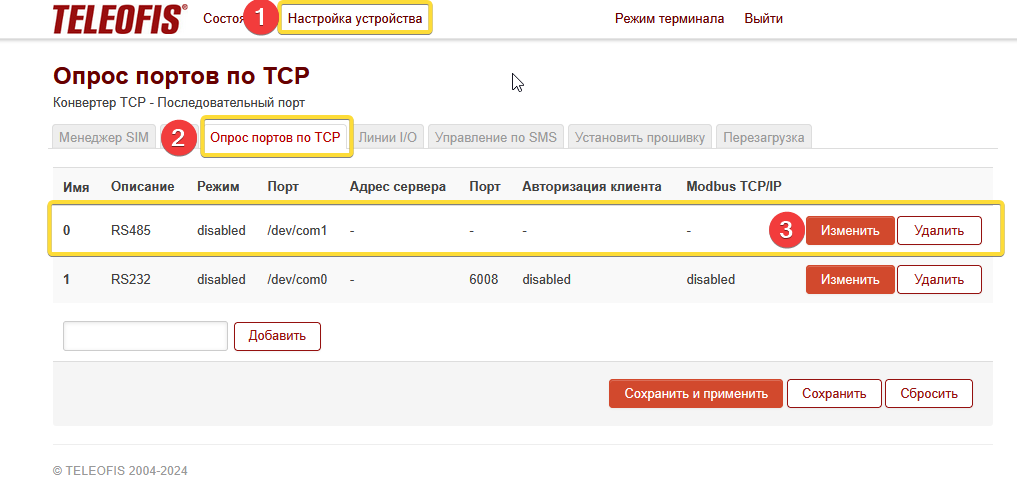
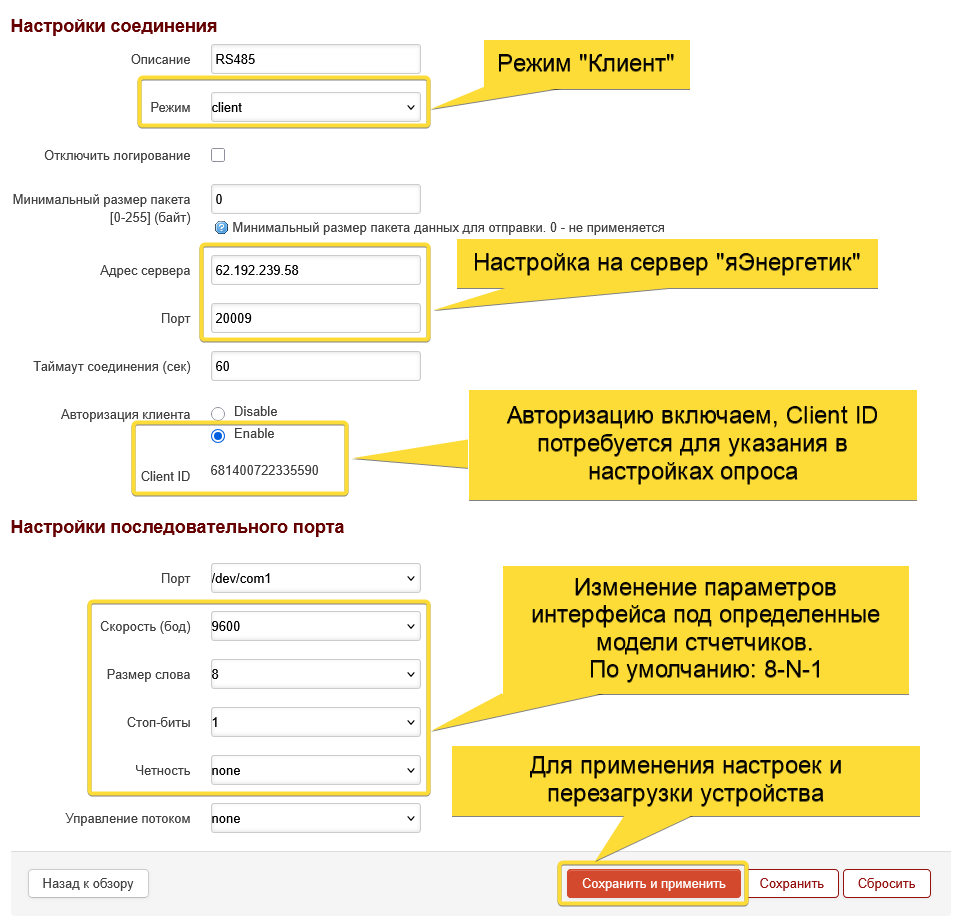
Шаг 4: Настройка АСКУЭ на «яЭнергетик»
- На странице прибора учета перейдите во вкладку «Настройки опроса» и нажмите «Настроить».
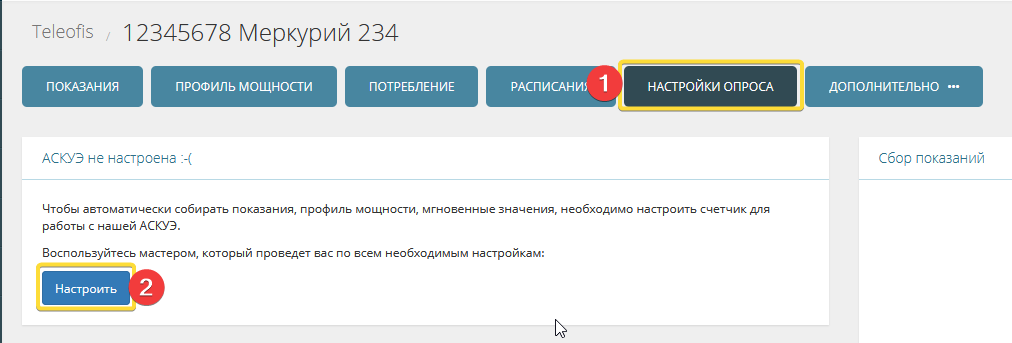
- Укажите тип счетчика: Меркурий 234.
- В параметрах соединения выберите:
- Тип соединения: Интернет соединение (TCP клиент) с протоколом TELEOFIS.
- Серийный номер порта: вставьте ранее полученный Client ID.
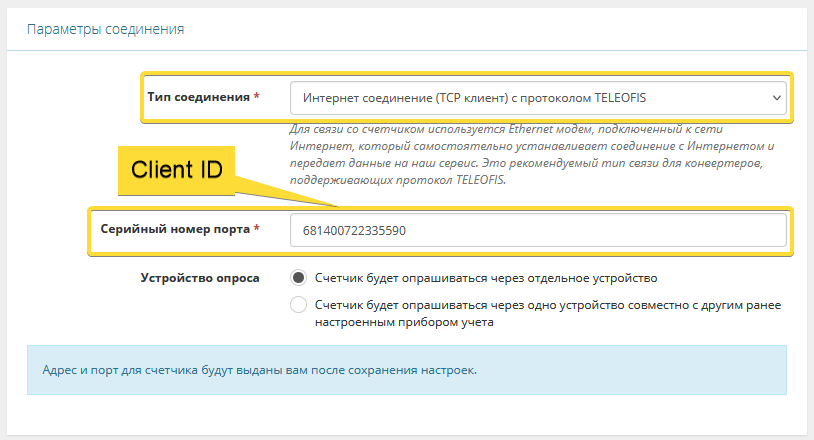
- Сохраните настройки, перейдите к странице счетчика и проверьте статус соединения:
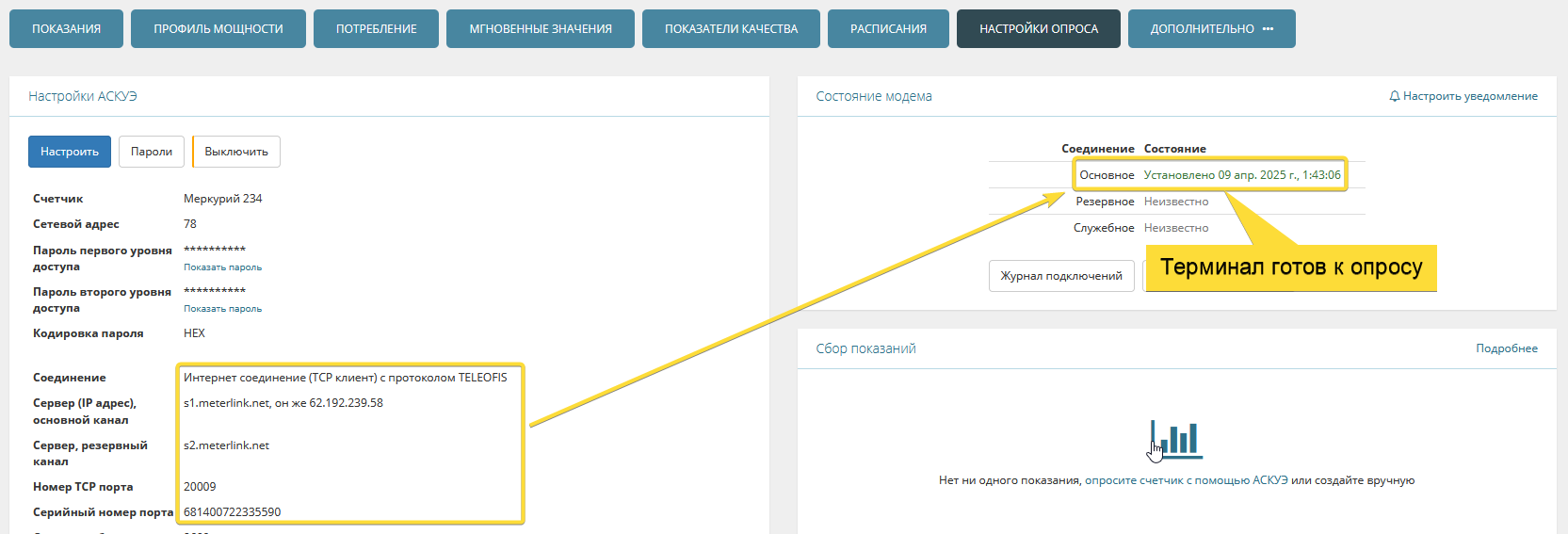
Шаг 5: Финальная установка
После завершения настройки установите терминал на штатное место и подключите его к счетчику Меркурий 234 по следующей схеме:

Если в процессе настройки возникнут какие-либо трудности - обратитесь за помощью к нам, мы всегда рады помочь!
Почта:support@yaenergetik.ru
тел.: 8 (8182) 608-595
WhatsApp: +7 (952) 304-33-23








